Портфель - это универсальный накопитель информации и средств ее обработки, который может одновременно содержать:
| · | списки документов; |
| · | отдельные документы; |
| · | закладки; |
| · | шаблоны запроса на поиск; |
| · | ссылку на любой внешний файл, хранящийся на жестком диске; |
| · | файл целиком. |
В Портфеле можно размещать любое количество перечисленных элементов. Для каждого из перечисленных типов элементов существует своя пиктограмма.
В Портфель заносится информация с Рабочего Стола системы. В Портфель также можно заносить любой файл из Проводника Windows (Explorer) по технологии drag-and-drop (“захватить мышкой и перетянуть”) или используя команду контекстного меню “Сохранить внешний файл”.
Использование Портфелей при работе с системой ЛIГА:ЗАКОН позволяет:
| · | создавать собственные аналитические подборки правовых и информационных материалов; |
| · | накапливать и классифицировать разнородную правовую информацию по желанию пользователя. |
Внимание!
В системах ЛІГА:ЗАКОН существуют Портфели двух типов: Личные и Корпоративные. Личные портфели хранятся на компьютере пользователя и их содержимое доступно из оболочки системы, установленной на данном компьютере. Возможность создание Корпоративных портфелей зависит от комплектации Вашей системы. Содержимое таких Портфелей может быть доступно различным пользователям сетевой версии системы в соответствии с определенными правами доступа.
В дальнейшем мы будем описывать основные приемы работы с Портфелями в локальном варианте системы. Особенности работы с Корпоративными портфелями описаны в пункте 7.12.
В поставку системы включены Личные портфели пользователя, специально подготовленные специалистами компании "ЛИГА:ЗАКОН". В них находятся примеры заданий Референта, ссылки на документы, примеры закладок.
Во время работы с Портфелями пользователь в основном использует контекстное меню, которое вызывается при нажатии правой кнопки мышки. Доступность команд контекстного меню зависит от того, на какой ветви дерева Портфелей находится курсор, и от того, что находится на Рабочем Столе системы. Контекстное меню для Портфелей, вызванное на Левой панели и на Рабочем Столе, также имеет свои отличия. В меню, вызванном из секции Левой панели доступны команды создания, подключения, отключения Портфелей. На рис. 7.1 показан вид контекстного меню Портфелей, вызванного на Левой панели на общем названии “Портфели” (в сетевом варианте системы).

Рис. 7.1. Контекстное меню Портфелей в сетевом варианте
Как видно из контекстного меню, пользователь может создавать новые Портфели, подключать уже существующие Личные и Корпоративные портфели.
Если вызвать контекстное меню, установив курсор мыши на каком-либо из названий Портфеля, меню дополнится командами, связанными с элементами, которые могут храниться в Портфеле: добавление раздела, изменение названия, сохранение элементов информации из буфера Портфеля, а также служебными командами архивации и получения информации об активном Портфеле.
Контекстное меню для Портфелей, открытых на Рабочем Столе, дополняется командами работы с элементами, которые могут храниться в Портфеле, а также командами операций над списками и документами.
Чтобы создать новый Портфель, необходимо на Левой панели навести курсор мыши на строку “Портфели”, вызвать контекстное меню по правой кнопке и выбрать в нем пункт “Создать новый Портфель”. После этого появится окно, рис. 7.2.

Рис. 7.2. Окно “Создать новый Портфель”
В окне “Название Портфеля” необходимо ввести имя нового Портфеля и нажать кнопку Выбрать. Если Вы решили не создавать Портфель, следует нажать кнопку Отказаться.
Древовидная структура Портфелей и разделов в них отображается определенным образом. Значок ![]() возле названия означает, что Портфель (раздел) содержит разделы (подразделы) и его содержание “закрыто”. Если нажать на этот значок мышкой, содержание Портфеля открывается, а значок меняется на
возле названия означает, что Портфель (раздел) содержит разделы (подразделы) и его содержание “закрыто”. Если нажать на этот значок мышкой, содержание Портфеля открывается, а значок меняется на ![]() . Пиктограммы, принятые для обозначения элементов личных и корпоративных Портфелей (разделов), представлены в таблице 7.1.
. Пиктограммы, принятые для обозначения элементов личных и корпоративных Портфелей (разделов), представлены в таблице 7.1.
Если Вы работаете с конкретным Портфелем, активизируя его кнопкой мышки, то его содержание открывается в окне на Рабочем Столе системы.
Отключить Портфель в рабочем окне системы можно, выбрав в контекстном меню для активного Портфеля пункт “Отключить Портфель”.
Вы можете также сохранить Портфель в архиве системы и восстанавливать его по мере необходимости (см. пункт 7.11).
Таблица 7.1
Пиктограммы, принятые для обозначения
элементов в окне “Портфели”
Вид кнопки |
Команда |
|
Личный портфель пользователя |
|
Раздел в Портфеле, желтый “листок” - признак того, что он не пустой |
|
Раздел в Портфеле, отсутствие желтого “листка” - признак того, что он пустой |
|
Список документов |
|
Документ |
|
Закладки |
|
Задания для сервиса “Референт” |
|
Список, полученный в результате выполнения задания “Референтом” |
|
Ссылка на внешний файл |
|
Файл, сохраненный внутри Портфеля |
При наличии Корпоративных портфелей: |
|
|
Корпоративный портфель, пользователь - его владелец |
|
Корпоративный портфель, пользователю даны права на чтение и модификацию, удаление запрещено |
|
Корпоративный портфель, пользователю даны права только на чтение |
|
Корпоративный портфель, пользователю не даны права доступа |
|
Раздел в Портфеле, пользователь - его владелец |
|
Раздел в Портфеле, пользователю даны права на чтение и модификацию, удаление запрещено |
|
Раздел в Портфеле, пользователю не даны права доступа |
По команде контекстного меню “Информация про Портфель” можно посмотреть название Портфеля, название и месторасположение файла, в котором хранится Портфель, на диске, а также имя пользователя, создавшего Портфель.
В Портфелях можно создавать разделы для получения более удобной древовидной структуры информации. Для того чтобы добавить новый раздел в Портфель, необходимо навести курсор мышки на название Портфеля, вызвать контекстное меню по правой кнопке мышки и выбрать пункт “Добавить раздел Ctrl+A”.
Разделы можно также создавать и в самом окне Портфелей на Рабочем Столе. Система автоматически создаст раздел с именем “Новый раздел” и поставит дату создания раздела. По желанию пользователя название “Новый раздел” можно сразу же изменить на другое, так как в этот момент активно поле ввода названия (для подтверждения ввода необходимо нажать клавишу Enter). Можно изменить название раздела позже, вызвав пункт контекстного меню “Изменить название”.
Сохранение отдельных документов в Портфель или раздел можно осуществлять несколькими способами.
Первый способ:
| · | открыть документ или список документов на Рабочем Столе системы; |
| · | нажать правую кнопку мыши и в контекстном меню выбрать команду "Сохранить документ в Портфель" (открытый документ) или "Сохранить в Портфель" -> "Документ" (один или несколько выделенных документов в списке); |
| · | в открывшемся окне со списком подключенных Портфелей выбрать нужный Портфель или раздел и нажать кнопку Выбрать. |
Второй способ:
| · | открыть документ на Рабочем Столе системы; |
| · | перевести курсор мышки на Портфель или раздел Портфеля, нажать правую кнопку мыши и в открывшемся контекстном меню выбрать команду "Сохранить документ". |
Третий способ:
| · | открыть список документов на Рабочем Столе системы; |
| · | перевести курсор мышки на Рабочий Стол, активизировать документ или отметить несколько документов, нажать левую кнопку мышки и, удерживая ее нажатой, “перетянуть” курсор мышки на название Портфеля или раздела (курсор при этом должен изменить вид на “стрелку с документом”) и отпустить кнопку; |
| · | система выдаст дополнительное подменю (Документы/Список), в котором нужно выбрать пункт “Документы”. Чтобы просмотреть текст документа в Портфеле или в разделе Портфеля, необходимо дважды щелкнуть мышкой на его названии. |
Четвертый способ:
| · | открыть окно Динамического НАВИГАТОРА или классификатора. |
| · | выделить нужные ветки Динамического НАВИГАТОРА или классификатора, нажать правую кнопку мышки и в контекстном меню выбрать команду "Сохранить в Портфель" -> "Документ". |
| · | в открывшемся окне со списком подключенных Портфелей выбрать нужный Портфель или раздел и нажать кнопку Выбрать. |
При сохранении в Портфель, в окне выбора Портфеля или его раздела, можно пользоваться контекстным меню: добавлять раздел, изменять назваине, а также искать необходимый портфель по словам из названия.
Документы из выделенных веток сохраняются в Портфель в виде отдельных документов. Если нет выделенных веток, то документы активной ветки сохраняются в выбранный Вами Портфель как отдельные документы. Производится проверка на превышение допустимого количества документов для сохранения в Портфель. Максимальное количество документов в списке задается в системных настройках системы (см. Раздел 11 "Дополнительные возможности системы"). Если в списке содержится больше допустимого количества документов, то выдается соответствующее сообщение.
Документы как отдельные элементы в Портфеле или разделе изображаются иконкой ![]() , рядом с которой указываются название, издатель, вид, номер и дата принятия документа.
, рядом с которой указываются название, издатель, вид, номер и дата принятия документа.
С сохраненным в Портфеле или в разделе текстом можно работать точно так же, как и с текстом, открытым из списка документов, полученного в результате любого вида поиска.
Сохранение списков документов в Портфель или раздел Портфеля осуществляется следующим образом.
Первый способ:
| · | открыть список документов на Рабочем Столе системы; |
| · | нажать правую кнопку мыши и в контекстном меню выбрать команду "Сохранить в Портфель" -> "Список"; |
| · | в открывшемся окне со списком подключенных Портфелей выбрать нужный Портфель или раздел и нажать кнопку Выбрать. |
Второй способ:
| · | открыть список документов на Рабочем Столе системы; |
| · | навести курсор мышки на название Портфеля или раздела и щелкнуть на нем правой кнопкой мышки. Возникшее контекстное меню предоставит возможность сохранить либо документ из списка, либо весь список. |
Третий способ:
| · | открыть список документов на Рабочем Столе системы; |
| · | перевести курсор мышки на Рабочий Стол, нажать левую кнопку мышки и, удерживая ее нажатой, “перетянуть” курсор мышки на название Портфеля или раздела (курсор при этом должен изменить вид на “стрелку с документом”) и отпустить кнопку; |
| · | система выдаст дополнительное подменю (Документы/Список), в котором нужно выбрать пункт “Список”. |
Четвертый способ:
| · | открыть окно Динамического НАВИГАТОРА или классификатора. |
| · | выделить нужные ветки Динамического НАВИГАТОРА или классификатора, нажать правую кнопку мышки и в контекстном меню выбрать команду "Сохранить в Портфель" -> "Список". |
| · | в открывшемся окне со списком подключенных Портфелей выбрать нужный Портфель или раздел и нажать кнопку Выбрать. |
Документы каждой выделенной ветки сохраняются в отдельные списки, каждый список именуется названием ветки классификатора. Если нет выделенных веток, то документы активной ветки сохраняются в выбранный Вами Портфель в виде списка. Для каждого сохраняемого списка производится проверка на превышение допустимого количества документов в списке для сохранения в Портфель. Максимальное количество документов в списке задается в системных настройках системы (см. Раздел 11 "Дополнительные возможности системы"). Если в списке содержится больше допустимого количества документов, то выдается соответствующее сообщение.
Этот механизм применяется для всех классификаторов и навигаторов, кроме классификатора ресурса "Ситуации". В этом ресурсе документы всех отмеченных веток сохраняются в один общий список, если выбрано сохранение в список, так как каждая ветка описывает один документ.
Сохраненный в Портфеле или в разделе список можно обрабатывать точно так же, как и любой другой список. Кроме этого, помещенный в Портфель или раздел Портфеля список можно разгруппировывать (элемент “список” ![]() превратится в несколько элементов “документ”
превратится в несколько элементов “документ” ![]() ). Для этого необходимо выбрать пункт “Разгруппировать список”, который вызывается из контекстного меню на названии списка. Аналогичным образом можно сгруппировать в список нужные документы, предварительно пометив их клавишей Пробел и выбрав пункт контекстного меню “Сгруппировать в список”.
). Для этого необходимо выбрать пункт “Разгруппировать список”, который вызывается из контекстного меню на названии списка. Аналогичным образом можно сгруппировать в список нужные документы, предварительно пометив их клавишей Пробел и выбрав пункт контекстного меню “Сгруппировать в список”.
Если Вы попытаетесь занести в Портфель или раздел Портфеля список документов большого объема, то система выдаст предупреждение: “Невозможно занести в Портфель больше 200 документов”. Это ограничение на количество документов можно изменить, вызвав пункт Главного Меню Сервисы, подпункт “Общие настройки”.
Если Вы сохранили в Портфеле или разделе большое количество отдельных документов, избежать повторений одного и того же документа в Портфеле можно, воспользовавшись командой “Удалить документы-дубликаты” из контекстного меню.
Сохранение закладки в Портфель или раздел Портфеля осуществляется по технологии drag-and-drop: нажать левую кнопку мышки на символе закладки и, удерживая ее нажатой, “перетянуть” курсор мышки на название Портфеля или раздела (курсор при этом должен изменить вид на “стрелку с документом”) и отпустить кнопку мышки.
Вы можете также воспользоваться командой контекстного меню для закладки "Сохранить закладку в Портфель". В открывшемся окне со списком подключенных Портфелей выбрать нужный Портфель или раздел и нажать кнопку Выбрать.
Сохранение шаблона запроса в Портфель или раздел Портфеля бывает необходимо, когда пользователь часто производит поиск документов по одним и тем же реквизитам.
Чтобы сохранить запрос в Портфель или раздел Портфеля, необходимо:
| · | сформировать запрос на Рабочем Столе системы, заполнив поля ввода значений для необходимых реквизитов; |
| · | навести курсор мышки на название нужного Портфеля или раздела и нажать правую кнопку мышки; |
| · | выбрать в контекстном меню пункт “Сохранить запрос” и нажать левую кнопку мышки. |
Вы можете также воспользоваться командой контекстного меню “Сохранить запрос в Портфель”, вызванного в окне Запроса на поиск на Рабочем Столе.
Для сохранения внешнего файла в Портфель вызовите контекстное меню на названии Портфеля или раздела и выберите одноименную команду. Программа откроет стандартное диалоговое окно открытия файла. После выбора файла нажмите кнопку Открыть. Вам будет предложено меню, в котором можно выбрать сохранение двух типов: ссылки на файл или внутреннего файла.
Если выбрана “Ссылка на файл”, то в Портфеле сохранится только путь и имя файла, хранящегося на жестком диске Вашего компьютера.
Если выбрать “Весь файл”, то программа поместит в Портфель копию указанного файла целиком. Для таких файлов возможен вызов внешней программы-редактора типа Word, Excel, Notepad и т. п., если расширение в имени файла ассоциировано в системе Windows с каким-либо определенным приложением (программой). (Чтобы создать ассоциацию, в окне Проводника Windows вызовите пункт меню “Файл”, а затем “Открыть с помощью”, выберите программу и отметьте опцию “Всегда использовать эту программу для этого типа файла”.) Аналогичным образом можно сохранить файл “перетаскиванием” (drag-and-drop) из окна Проводника Windows.
Пользователям, имеющим доступ и возможность ведения Корпоративных портфелей, необходимо ознакомиться с особенностями работы с внешними файлами, описанными в пункте 7.12.
7.8. Основные операции при работе с элементами Портфелей
Во время работы с элементами Портфелей на Дополнительной Панели Инструментов появляются новые кнопки, их вид и функции, которые они выполняют, представлены в табл. 7.2.
Внимание!
Команды, представленные на Дополнительной Панели Инструментов, в равной степени применимы к элементам Портфелей и их разделов.
Таблица 7.2
Функции кнопок Дополнительной Панели Инструментов
в режиме работы с элементами Портфелей
Вид кнопки |
Команда |
|
Переход из активного раздела на более высокий уровень структуры разделов Портфеля или в список Портфелей |
|
Поиск в названиях элементов Портфеля по словам |
|
Сортировка элементов Портфеля по названию, типу, дате создания |
|
Фильтр на отображение элементов Портфеля |
|
Скопировать в память компьютера (буфер обмена) элементы Портфеля |
|
Вырезать элемент Портфеля для переноса в другой Портфель при помощи буфера обмена |
|
Вставить содержимое буфера обмена в Портфель |
|
Удалить элемент из Портфеля |
|
Печать содержимого текущего узла Портфеля |
|
Экспорт Портфеля на мобильное устройство |
Элементы в Портфеле можно расположить в любом удобном для Вас порядке, просто перетаскивая их мышкой.
Поиск по словам в названиях элементов в Портфеле или разделе почти не отличается от поиска по словам в режимах работы со списками или текстами документов. Единственным отличием является предоставленная пользователю возможность вести поиск по всем Портфелям (опция “Искать во всех Портфелях”). Как только программа находит в Портфеле элемент, содержащий заданное слово, она делает его активным, при необходимости открывая в окне раздел, содержащий найденный элемент. Чтобы продолжить поиск, необходимо нажать кнопку Искать. Для завершения поиска нажмите кнопку Отказ.
Для того чтобы скопировать какой-то элемент Портфеля (закладку, раздел, документ, список документов или все содержимое Портфеля или раздела) в другой Портфель или раздел, необходимо:
| · | пометить элементы Портфеля на Рабочем Столе при помощи клавиши Пробел или пункта контекстного меню “Пометить все” (если нужно скопировать один элемент - достаточно сделать его активным, щелкнув на нем левой кнопкой мыши); |
| · | нажать кнопку Копировать |
| · | перейти в тот Портфель, куда Вы хотите копировать элемент, и нажать мышкой кнопку Вставить |
Для того чтобы перенести элемент Портфеля из одного Портфеля в другой, необходимо выполнить ту же последовательность действий, но вместо кнопки Копировать нажать кнопку Вырезать ![]() .
.
Для удаления элемента из Портфеля нажмите кнопку ![]() Удалить на Дополнительной Панели Инструментов или вызовите соответствующий пункт контекстного меню. Перед выполнением операции удаления программа попросит Вас подтвердить необходимость выполнить данное действие, так как после удаления элемент невозможно восстановить, он полностью удаляется из памяти компьютера.
Удалить на Дополнительной Панели Инструментов или вызовите соответствующий пункт контекстного меню. Перед выполнением операции удаления программа попросит Вас подтвердить необходимость выполнить данное действие, так как после удаления элемент невозможно восстановить, он полностью удаляется из памяти компьютера.
Для распечатки содержимого узла Портфеля нажмите кнопку Печатать ![]() на Дополнительной Панели Инструментов или вызовите соответствующий пункт контекстного меню. Перед пользователем открывается диалоговое окно настройки печати, с режимами которой Вы можете подробно ознакомиться в Разделе 11 "Дополнительные возможности системы".
на Дополнительной Панели Инструментов или вызовите соответствующий пункт контекстного меню. Перед пользователем открывается диалоговое окно настройки печати, с режимами которой Вы можете подробно ознакомиться в Разделе 11 "Дополнительные возможности системы".
С помощью кнопки ![]() можно экспортировать Портфели системы ЛІГА:ЗАКОН на мобильные устройства (КПК, смартфоны). Для этого необходимо выбрать нужный Портфель на Левой панели или вызвать соответствующий пункт контекстного меню. Перед пользователем открывается диалоговое окно экспорта Портфеля на мобильное устройство, с режимами которого Вы можете подробно ознакомиться в пункте 7.10 текущего раздела.
можно экспортировать Портфели системы ЛІГА:ЗАКОН на мобильные устройства (КПК, смартфоны). Для этого необходимо выбрать нужный Портфель на Левой панели или вызвать соответствующий пункт контекстного меню. Перед пользователем открывается диалоговое окно экспорта Портфеля на мобильное устройство, с режимами которого Вы можете подробно ознакомиться в пункте 7.10 текущего раздела.
При проведении анализа правовых документов бывает необходимо объединять несколько списков в один, выявлять одинаковые документы в разных списках, а также определять, какие из документов списка принадлежат только ему одному или какие документы являются общими для двух списков. Результатом таких операций является новый список документов.
Если Вы объедините два списка в один, то он будет содержать все разные документы этих списков и общие для двух списков документы в одном экземпляре.
Чтобы объединить несколько списков в один, необходимо:
| · | поместить оба объединяемых списка в один Портфель или раздел; |
| · | поставить курсор на строке с первым списком и в контекстном меню выбрать команду “Пометить для операции со списком” (при этом список будет подчеркнут сплошной линией); |
| · | перевести курсор мышки на строку со вторым списком и в контекстном меню выбрать и выполнить команду “Объединение” |
Перед объединением система спросит о том, действительно ли пользователь намерен объединять списки, а потом сообщит о том, сколько документов будет иметь объединенный список.
Новый список сразу же появится в Портфеле или разделе под названием “Список-объединение” с указанием количества документов в нем. Напомним, что название списка можно изменить, воспользовавшись командой контекстного меню.
Чтобы получить пересечение списков - новый список, содержащий только общие документы двух списков, необходимо:
| · | поместить оба списка в один Портфель или раздел; |
| · | поставить курсор на строке с первым списком и в контекстном меню по правой кнопке мышки выбрать команду “Пометить для операции со списком” (при этом список будет подчеркнут сплошной линией); |
| · | перевести курсор мышки на строку со вторым списком и в контекстном меню выбрать и выполнить команду “Пересечение” |
Перед выполнением операции программа спросит о том, действительно ли пользователь намерен осуществить пересечение списков. Новый список будет иметь стандартное название “Список-пересечение” с указанием количества документов в нем. Если списки не содержат общих документов, то программа выдаст сообщение об этом и операция пересечения не будет отображена.
Если пользователю необходимо определить те документы из двух списков, которые принадлежат только одному из них, он может воспользоваться операцией вычитания списков. Чтобы осуществить вычитание двух списков, необходимо:
| · | поместить оба списка в один Портфель или раздел; |
| · | поставить курсор на строке с первым списком и в контекстном меню (по правой кнопке мышки) выбрать команду “Пометить для операции со списком” (при этом список будет подчеркнут сплошной линией); |
| · | перевести курсор мышки на строку со вторым списком и в контекстном меню выбрать и выполнить команду “Вычитание” |
Перед выполнением операции программа спросит о том, действительно ли пользователь намерен осуществить вычитание списков. Новый список будет иметь стандартное название “Список-вычитание” с указанием количества документов в нем.
Если во время анализа информации в списках пользователю необходимо получить в новом списке только те документы, которые не повторяются в этих списках, ему необходимо воспользоваться операцией исключающего объединения. Для осуществления этой операции необходимо:
| · | поместить оба списка в один Портфель или раздел; |
| · | поставить курсор на строке с первым списком и в контекстном меню (по правой кнопке мышки) выбрать команду “Пометить для операции со списком” (при этом список будет подчеркнут сплошной линией); |
| · | перевести курсор мышки на строку со вторым списком и в контекстном меню выбрать и выполнить команду “Исключающее объединение” |
Перед выполнением операции программа спросит о том, действительно ли пользователь намерен осуществить исключающее объединение списков. Новый список будет иметь стандартное название “Список исключающее объединение” с указанием количества документов в нем.
на мобильные устройства (КПК, смартфоны)
Требования к операционной системе мобильного устройства:
| · | Windows Mobile 2003 SE и выше; |
| · | Symbian OS 9.1 UIQ3.0 или Symbian OS 9.2 (платформа S60 3rd Edition Feature Pack 1). |
Экспортируются следующие объекты Портфелей:
| · | документы (кроме файлов Word, Excel); |
| · | закладки четырех типов (Примечание, Nota Bene, Вопрос, Внимание); |
| · | списки документов. |
Примечание
Не экспортируются документы семейства ресурсов "Ситуации", главная страница изданий "ВЕДОМОСТИ бухгалтера", "ВЕДОМОСТИ руководителя", "БУХГАЛТЕР & ЗАКОН", документ "Добро пожаловать!"
Обеспечивается экспорт Портфелей и их объектов в 2-х режимах:
| · | Экспорт на мобильное устройство, подключенное к компьютеру через ActiveSync; |
| · | Экспорт в папку на компьютере или съемном диске. |
Для вызова окна экспорта Портфеля на мобильное устройство, рис. 7.3, необходимо выбрать нужный Портфель на Левой панели, щелкнуть на нем правой кнопкой мышки и выбрать пункт "Экспорт на мобильное устройство" контекстного меню либо воспользоваться кнопкой ![]() на Дополнительной Панели Инструментов.
на Дополнительной Панели Инструментов.
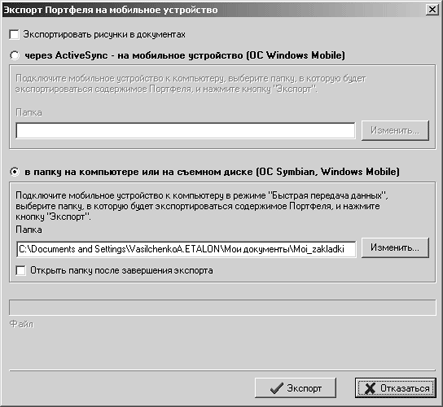
Рис. 7.3. Окно экспорта Портфеля на мобильное устройство
Для экспорта на мобильное устройство, подключенное к компьютеру через ActiveSync (для устройств под управлением OC Windows Mobile), в окне экспорта выберите пункт "через ActiveSync - на мобильное устройство (OC Windows Mobile)". Если мобильное устройство уже было подключено через ActiveSync к моменту вызова окна экспорта, то данный пункт будет отмечен автоматически. Каталог экспорта по умолчанию - папка на мобильном устройстве My Documents\\<имя_портфеля_в_транслите> (например, "\My Documents\Prikladi_zakladok"). Для смены каталога экспорта нажмите кнопку Изменить... .
При экспорте в папку на компьютере или съемном диске (для устройств под управлением OС Windows Mobile или Symbian, подключенных к компьютеру в режиме "Быстрая передача файлов") в окне экспорта выберите пункт "в папку на компьютере или на съемном диске (ОС Symbian, Windows Mobile)". Этот пункт активен, если при вызове окна экспорта не найдены подключенные через ActiveSync устройства. Каталог экспорта по умолчанию - папка на компьютере Мои документы текущего пользователя\<имя_портфеля_в_транслите> (например, "C:\Documents and Settings\Polzovatel\Мои документы\Moi_zakladki"). Для смены каталога экспорта нажмите кнопку Изменить..., откроется обзор папок для выбора устройства, подключенного в режиме "Быстрая передача файлов".
Общее количество экспортируемых объектов (документов, закладок, списков, документов в списках) не должно превышать 20.
Для экспорта документов с рисунками отметьте пункт "Экспортировать рисунки в документах".
Чтобы начать процесс экспорта, нажмите кнопку Экспорт. Для отмены либо прерывания процесса экспорта нажмите кнопку Отказаться.
После успешного окончания экспорта выдается соответствующее сообщение.
При экспорте Портфеля в каталоге экспорта создаются:
1) файл в формате HTM с тем же именем, что и Портфель, представляющий собой страницу со структурой Портфеля в виде гиперссылок (рис. 7.4). Каждая гиперссылка снабжена рисунком, определяющим тип объекта из Портфеля. Нажатие гиперссылки открывает соответствующий документ. Если Портфель содержит разделы, щелкнув левой кнопкой мышки на соответствующей гиперссылке можно перейти на страницу, отображающую содержимое раздела Портфеля (рис. 7.5).
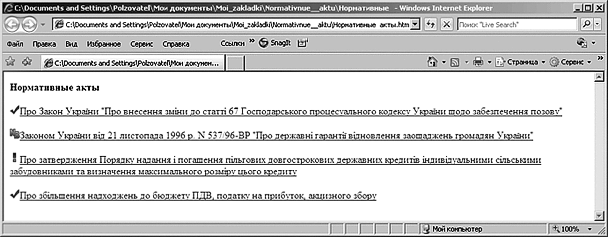
Рис. 7.4. Файл с примерами сохраненных объектов Портфеля
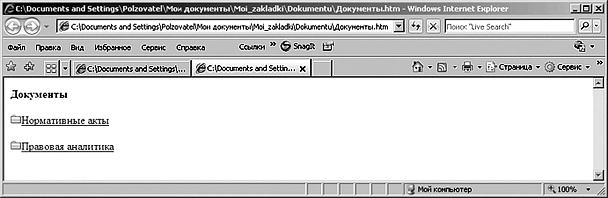
Рис. 7.5. Файл со структурой Портфеля, содержащего разделы
2) папка Files_<имя_портфеля_в_транслите>, в которую экспортируются дополнительные файлы с документами и рисунками.
Все гиперссылки в HTM-файлах записаны в относительном формате, что позволяет копировать или переносить каталог экспорта в другое место без потери связей в гиперссылках.
Вы можете сохранить Портфель в архиве системы и восстанавливать его по мере необходимости (пункт контекстного меню “Сохранить Портфель в архиве”). После выполнения этого действия система выдает сообщение “Портфель добавлен в архив”.
Даже если вы отключите сохраненный таким способом Портфель в рабочем окне системы, его содержание останется в архиве.
Чтобы извлечь Портфель из архива, необходимо выбрать мышкой пункт контекстного меню “Подключить Личный портфель из архива”. При этом система предложит список сохраненных в архиве Портфелей и путь к файлу, в котором содержится архив Портфеля. Необходимо выбрать нужный Портфель из списка и нажать кнопку Выбрать. После этого появится окно со списком дат создания архивов Портфеля с выбранным именем.
Отмеченный мышкой архив можно извлекать или удалять из системы окончательно с потерей всех данных (кнопки Извлечь и Удалить). После извлечения Портфеля из архива система выдает сообщение “Портфель восстановлен из архива”.
Если Вы активно используете Портфели в Вашей работе (десятки удалений и перемещений информации), то необходимо время от времени их переиндексировать для сохранения устойчивой структуры документов. Переиндексация осуществляется при помощи пункта контекстного меню “Переиндексация Портфеля”.
портфелями в сетевом варианте системы
Система дает возможность создать Корпоративный портфель только в том случае, если пользователь имеет права на создание корпоративного типа Портфеля. Права назначаются в программе Администратор ЛIГА:ЗАКОН в “Менеджере пользователей” (см. “Руководство администратора”).
При создании портфеля Корпоративного типа открывается окно назначения прав доступа в новый Портфель другим пользователям сетевого варианта системы, см. рис. 7.6. Если Вы не дадите права доступа к Портфелю, его содержимое будет недоступно для просмотра и работы. Чтобы назначить или изменить права доступа в ранее созданный Корпоративный портфель, необходимо навести курсор на изображение Корпоративного портфеля, нажать правую кнопку мышки и в контекстном меню выбрать пункт "Права". Если Вы не назначите права доступа к Портфелю, его содержимое будет недоступно другим пользователям сетевого варианта системы.
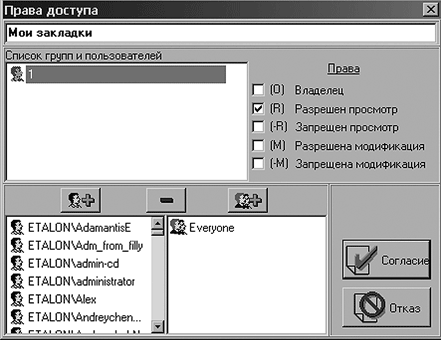
Рис. 7.6. Окно назначения прав доступа в Корпоративный портфель и его разделы
Чтобы назначить права отдельному пользователю, необходимо выбрать (пометить мышкой) его имя из списка в левом окне и нажать кнопку ![]() . Имя пользователя будет внесено в общий Список групп и пользователей в верхнем окне (рис. 7.6), после чего необходимо отметить необходимые опции в списке возможных прав доступа:
. Имя пользователя будет внесено в общий Список групп и пользователей в верхнем окне (рис. 7.6), после чего необходимо отметить необходимые опции в списке возможных прав доступа:
| · | “Владелец” - пользователь может редактировать и удалять Портфель. Пользователь, который создал Корпоративный портфель, автоматически становится его Владельцем; |
| · | “Разрешен просмотр” - пользователь может только читать содержимое Портфеля; |
| · | “Разрешена модификация” - пользователь может редактировать содержимое Портфеля, но не может удалить его целиком. |
Запрещающие опции прав очевидны. Аналогично можно добавить группу пользователей из левого нижнего окна в общий список при помощи кнопки ![]() и назначить права всей группе. Группы пользователей создаются в программе Администратор ЛIГА:ЗАКОН в “Менеджере пользователей” (см. “Руководство администратора”).
и назначить права всей группе. Группы пользователей создаются в программе Администратор ЛIГА:ЗАКОН в “Менеджере пользователей” (см. “Руководство администратора”).
Удаление из общего списка осуществляется при помощи кнопки ![]() . Чтобы подтвердить назначение прав, необходимо нажать мышкой кнопку Принять. Отказ от назначения - кнопка Отказ.
. Чтобы подтвердить назначение прав, необходимо нажать мышкой кнопку Принять. Отказ от назначения - кнопка Отказ.
Права доступа в раздел Портфеля пользователям сетевого варианта системы ЛIГА:ЗАКОН назначаются аналогично назначению прав доступа в Портфели, как было описано выше.
Удаление Корпоративных портфелей возможно только из программы Администратор ЛIГА:ЗАКОН в разделе “Корпоративные портфели” (см. “Руководство администратора”).
Команда контекстного меню “Сделать Личный портфель Корпоративным” позволяет опубликовать содержание Портфеля и сделать его доступным другим пользователям сетевого варианта системы ЛIГА:ЗАКОН. По этой команде вызывается окно назначения прав доступа в Корпоративный портфель, после чего Портфель и его содержимое переносятся на сервер, а пользователь, выполнивший эту команду, становится владельцем этого Портфеля. По команде контекстного меню “Права” он может управлять правами доступа в Портфель и его отдельные разделы других пользователей.
Права доступа к Корпоративным портфелям полностью регулируются Администратором из программы Администратор ЛIГА:ЗАКОН в режиме “Корпоративные портфели” (см. “Руководство администратора”).
При публикации содержания Портфеля необходимо учитывать, что сохраненные в нем внутренние файлы будут доступны другим пользователям при наличии прав доступа всегда, а ссылки на внешние файлы будут работать только в том случае, если у другого пользователя, кроме прав доступа, будет полностью совпадать наименование пути к месту расположения файла на сетевом ресурсе и при наличии прав доступа к этому ресурсу, что обеспечивается Администратором локальной сети.